MacBook Pro Mid 2010のHDDをSSDに換装してみた
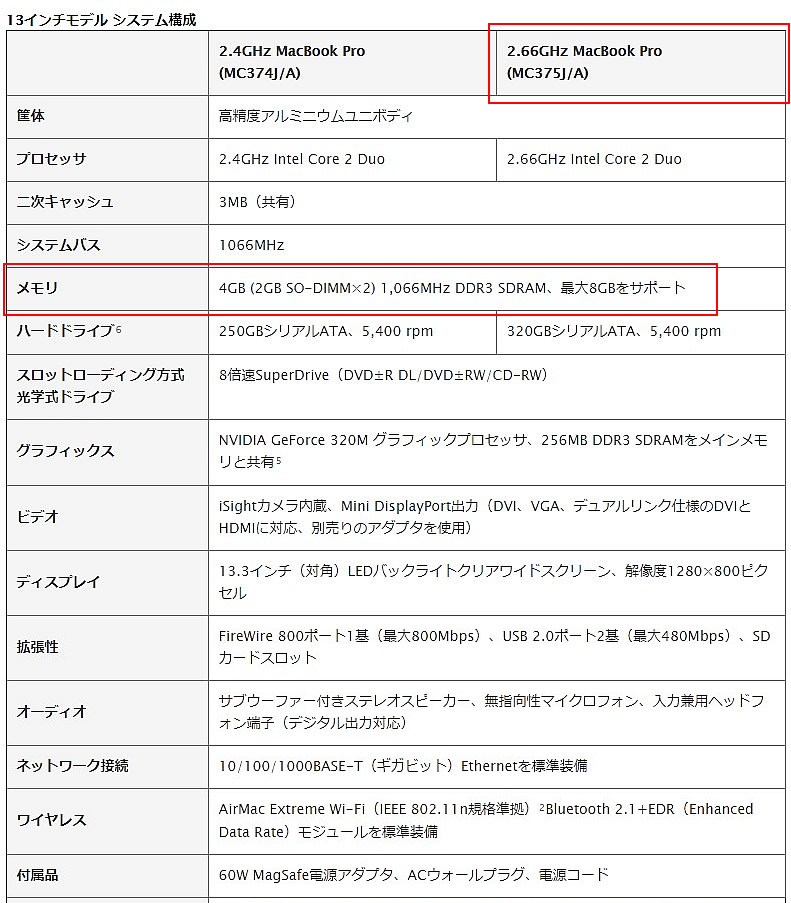
先日、我が家の古株PCである、MacBook Pro Mid 2010のHDDをやっとSSDに換装しましたので、その作業の様子をつらつらと・・・ただ結果からいうと静かにはなったけど、、、ん?というところ・・・
マックでのSSD換装の前に、こちらでWindowsPCで換装の経験を積もうとしたら、こちらがえらくハマってしまい、すぐにマックのSSD換装もしようと思っていたのですが、そんな気持ちにはなれず、しばらく放っておく結果になりました。が、いつまでもSSDをおいて置くわけにも行かず、意を決して交換することにしました。
というわけで、まず、MacBook ProのMid 2010の仕様をいまさらながら確認
うちのマックは、赤枠の2.66GHzの方。メモリがこの表では8GBまでサポートとなっていますが、実際には16GBまでイケるので、うちのマックは16GBまで拡張済みです。
もう一度仕様を確認すると、ハードディスクは、320GBでやや少ない。回転数も5400rpmで遅い方なので読み書きがキツい。特に、High Sierraに変えたら、なんもかんももっさりしてしまいまして、そこで、SSDに交換しようと思い立ちました。
で、交換するSSDと道具関係。Windowsの方は、WDの500GBのSSDでしたが、今回は、マックと相性がいい(と言われる)Crucial SSDの500GBを用意しました。
あとは、マックの筐体を開けるための、アネックス(ANEX) 精密ドライバー +00×50 No.3450
取り外したHDDのマウントのネジを外すための、ベッセル(VESSEL) パワーグリップ トルクスドライバー 5400TX T6X80
このトルクスドライバーですが、当初、そのへんのパソコン屋とかホームセンターにいけばあるかと思ったら・・・アルにはあるんだけど、
こんなのとかしか見付からず・・・いや、こんなにいらないと、精密屋じゃないし、iphone分解しないし・・・と結局アマゾンで購入しました。そしたら・・・
これだもの・・・先がとがっているので、運送中に突き破ったみたいで・・・郵便物で送ってきたので、「破損していたら、賠償しますので、言ってください」と郵便局のお姉さんが言ってくれましたが、まあ、見たところ問題なさそうだったし、実際ちゃんと使えましたので、何も言っておりませんが、アマゾンさん、先端に何か付けて突き破らないようにしてくださいよ!
あと、さすがに今回は、エアダスターでホコリ取りたいと思い、ナカバヤシ ノンフロンエアダスター 逆さ使用OK トリガータイプ 40838を購入しましたが、、、トルクスドライバーの2日後に届くということで、SSD交換欲に勝てず・・・今回もエアバスターでブローしませんでした。
で、交換。Windowsのようにハマらないといいんだけど、、、と、ここで問題が発生!いつもならiPhoneで写真を撮るのですが、なんと電源切れ。子どもがYoutubeを見るのに使うので、いつもバッテリー切れ寸前なのです。仕方ないので、今回は、パナソニックのビデオカメラの写真機能で写真を撮りました。
で、裏蓋を外したところ。以前にメモリを交換していますが、その後修理に出しましたので、裏蓋を外すのは2回目だけど、修理後初めてです。
ネジは、どこにどのネジが入っていたか分からなくならないように、ガムテを裏返しにして、順番通りおいておきます
外すのはハードディスクのところ。
ハードディスクを押さえている、マウント外します。マウントは、この方向でしかハマりませんので、外したあとは、どこかに置いておけばいいです
半透明の白いテープを上に引きながらそろりと引き上げながら、HDDに接続されているSATAのアダプターを外します。強くハマっていません。軽くハズれます。
今回交換予定のCucialのSSD。Windowsの時のSSDの梱包とは段違いの豪華さ?
中身は、SSDと高さあわせの7mm→9.5mmスペーサー
このSSDに、HDDについているトルクスのネジをトルクスドライバーで外して、SSD側に付け替えます。
そのあとは、HDDがはめ込まれていたようにSSDをHDDの場所へはめ込みます。スペーサーは、SSDの上に両面テープを外して設置しました。まあ、マウンターやトルクスネジで固定されてはいるので、スペーサーはおく必要はないといえばないです
あとは裏蓋をはめ込んで、コントールキー+Rを押しながら起動。macOSユーティリティを起動します。その後は、SSDをフォーマットして、Sierraをダウンロードして、クリーンインストール。そのまま、旧HDDをUSB接続して旧データをコピー


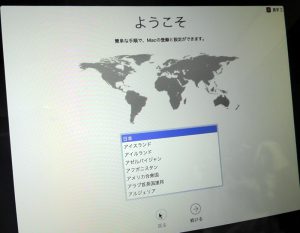
あれやこれやして、とりあえず終了w
Windowsの時と違ってなんの問題もなく引っかかりもなく、スムーズに終了しました。データのコピー時間を入れても、4~5時間で終了していると思います。旧データをコピーするのが一番時間かかっていますね。
さて、 SSDに換装した効果は?
交換前の軌道時間は、5分半までかかっております。ログイン画面が表示されるのも4分50秒程度・・・起動して、トイレ行って、冷蔵庫で飲み物とって帰ってきてもまだ起動していない・・・あうー
それが、SSDに変えてみたら・・・
速!ログイン画面までが30秒!のんびり構えていたら、すぐにログイン画面が出たので慌ててパスワードを入れたんですが2回ほど失敗wそれでも1分かかっていませんw
はやーい。実際にはマックは常に起動しっぱなしのバンビですが、これなら毎回終了しても悔いはありません。
で、リードライト・・・
これ、殆どメーターが動いていないように見えるでしょ?ほんのちょっとだけ動いているんですよw
それが・・・
HDDに比べれば大分動いていますね。実は、もっとガツンとあがるかと思ったんですが、まあ、こんな感じかな。
HDDに比べれば読み込みが早いはずなんだけど、体感ほど読み込みも早くないような気がします。バスサイズが3GBだからかなー。
という感じで、確かに起動や読み込みは早くなった感がありますが、いかんせんCPUがC2Dでメモリ16GBなので、全体的にキビキビしているという感じまではちょっと感じませんでした。でもHDDの時より断然静かになったので、それでもいいかなという気がします。
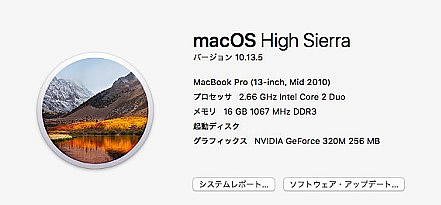





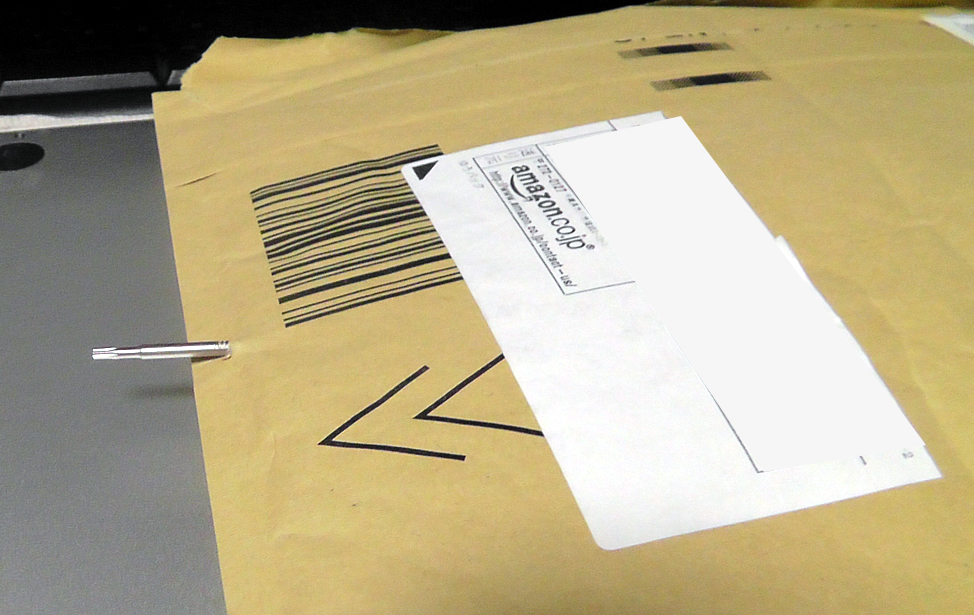










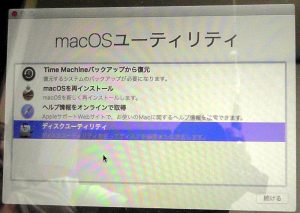


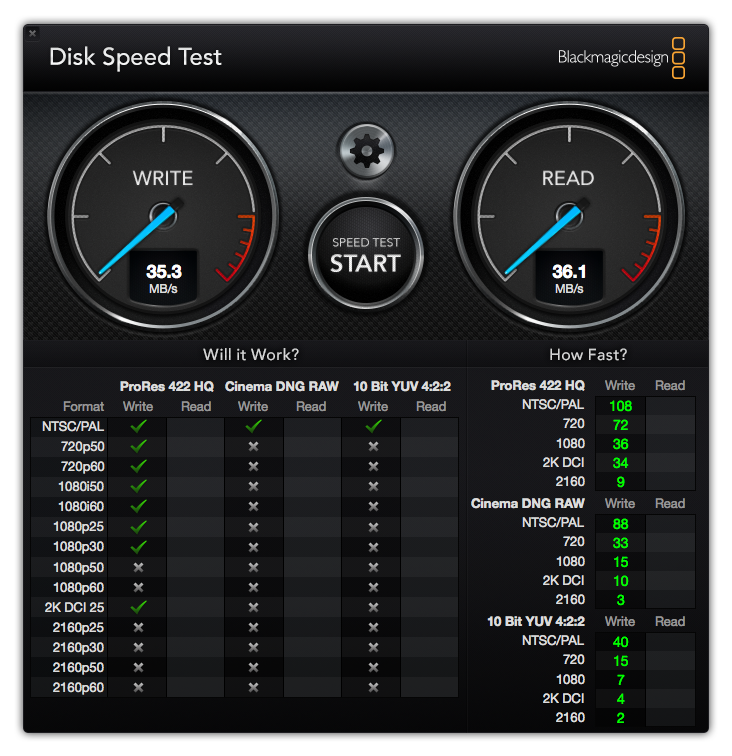
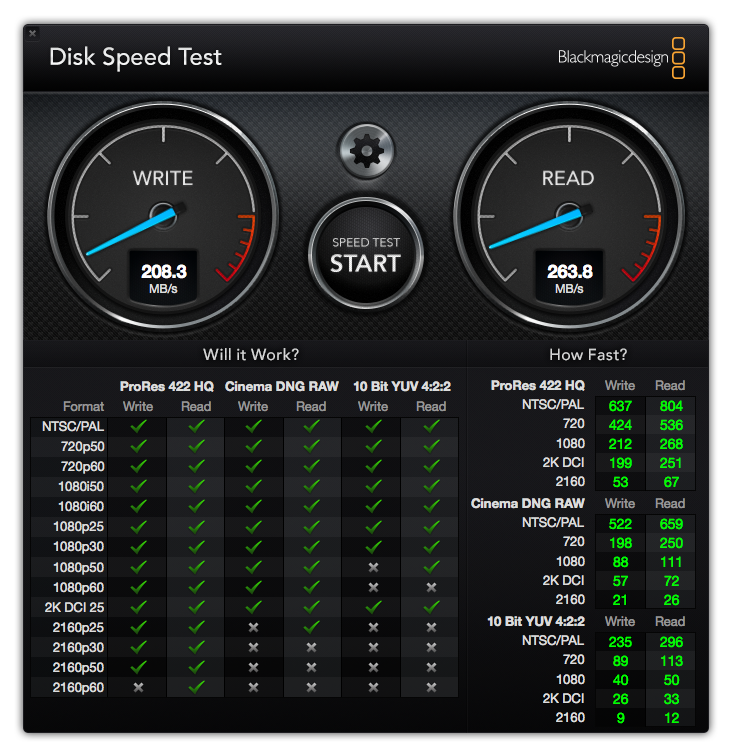







コメントのテスト
24日の平日はしこたま雪が降っててこれは積もるか?と思っていたんですが、夜には雲…
open sharing setting のリンクをクリックすると、どの権限に見…